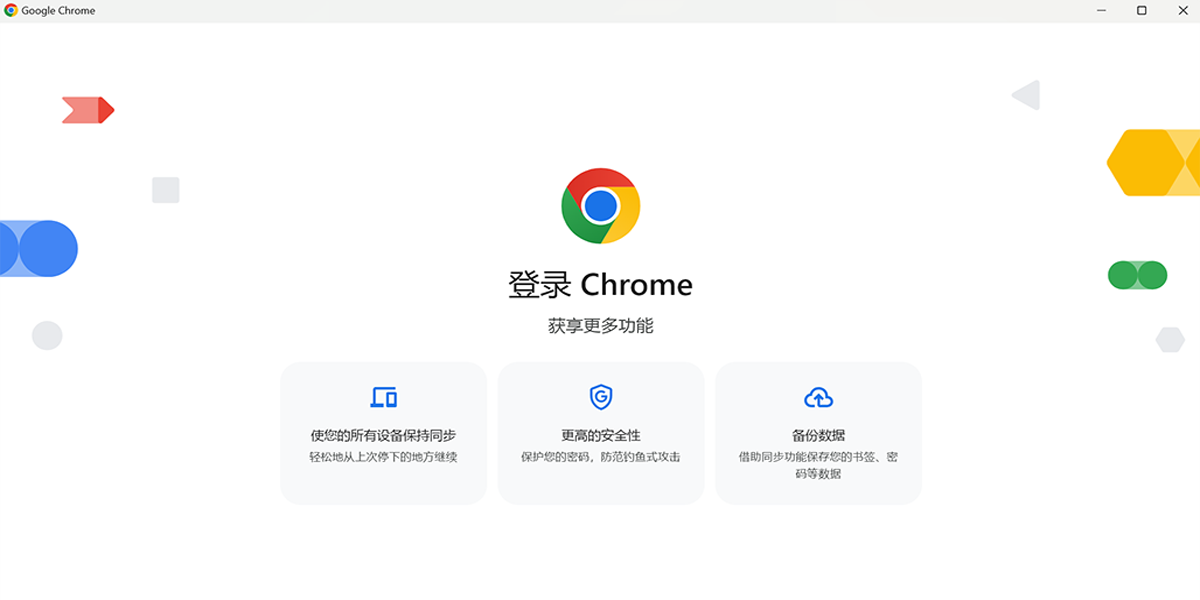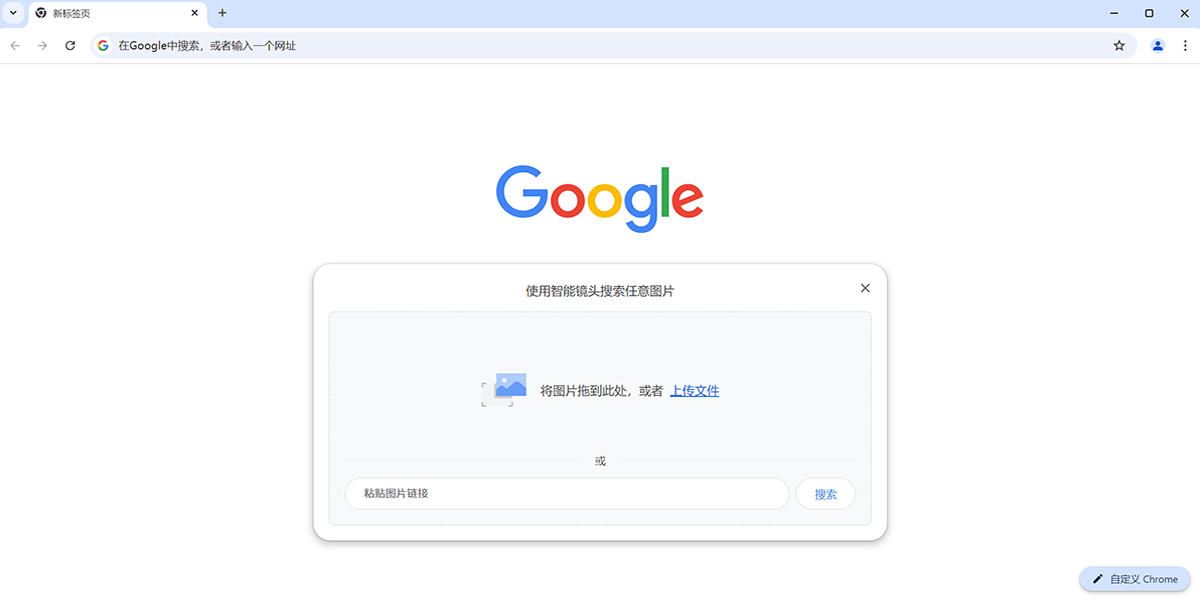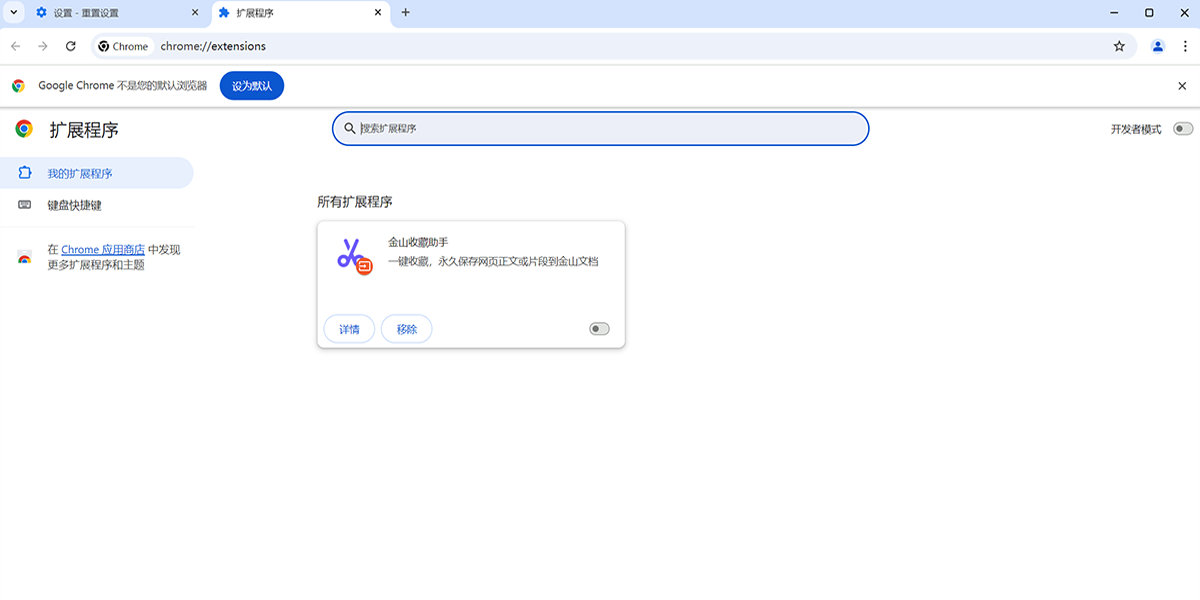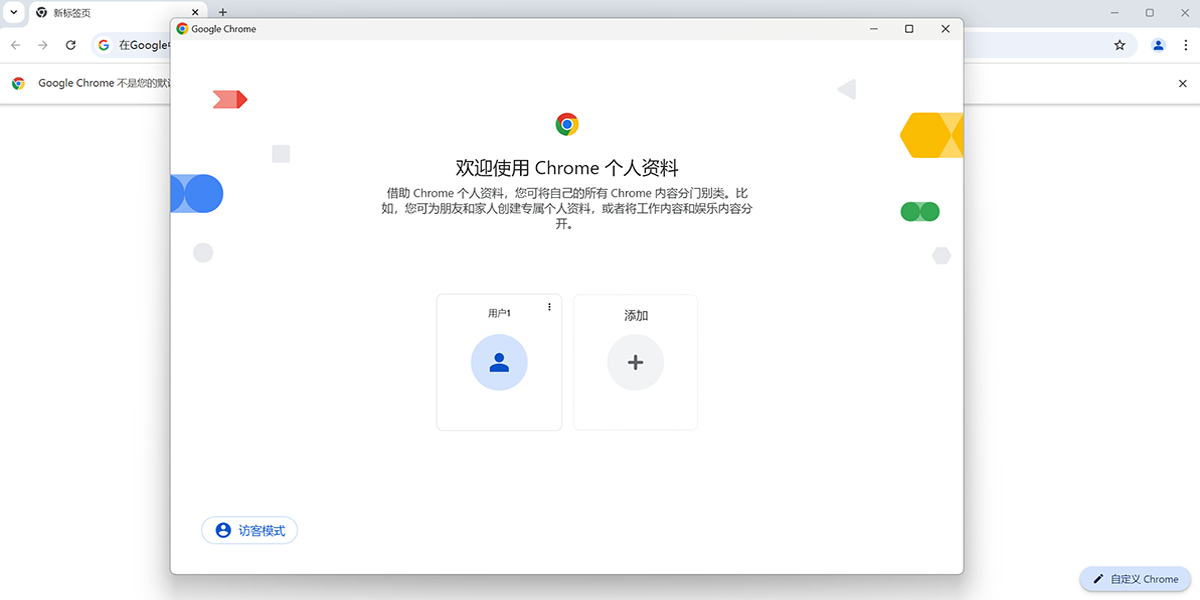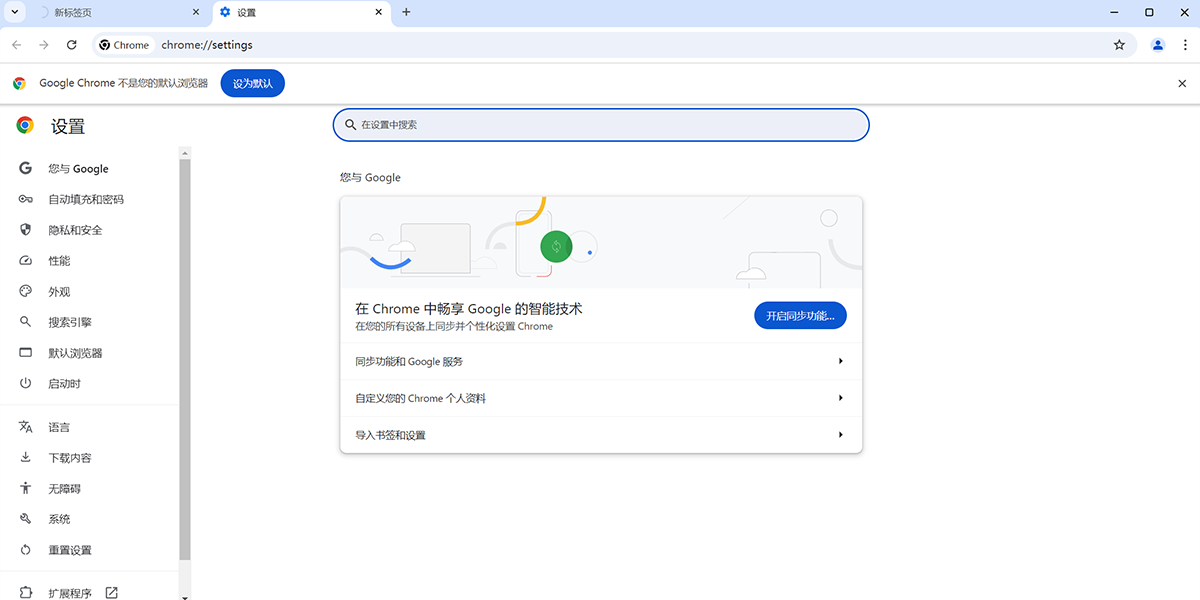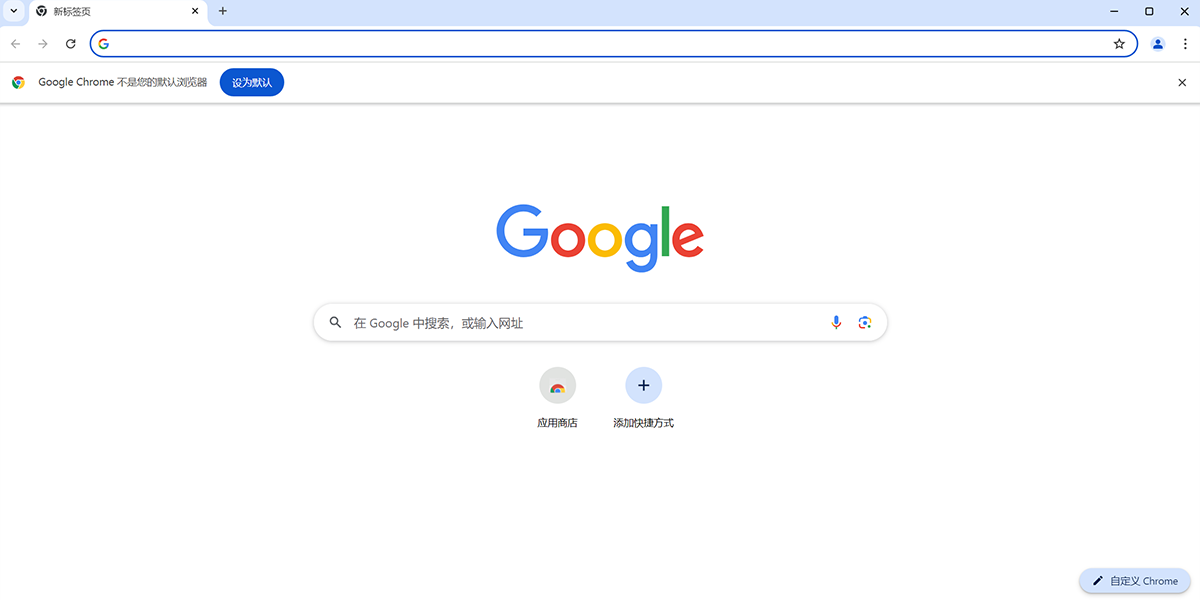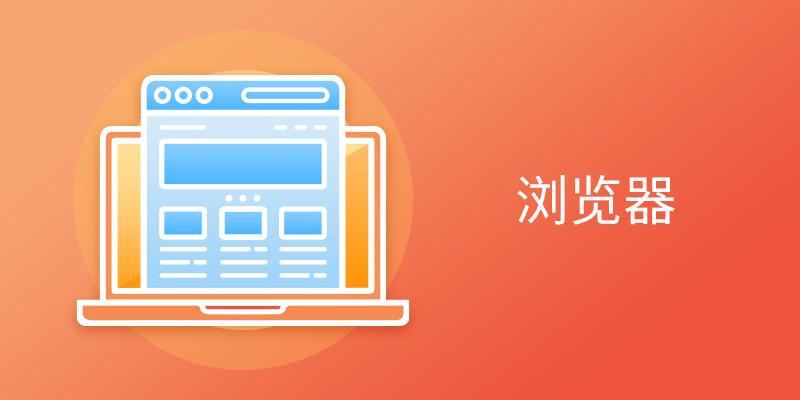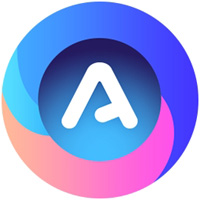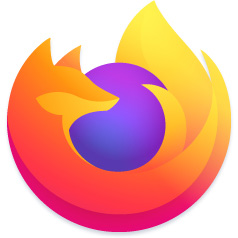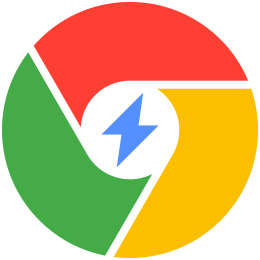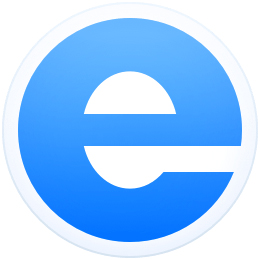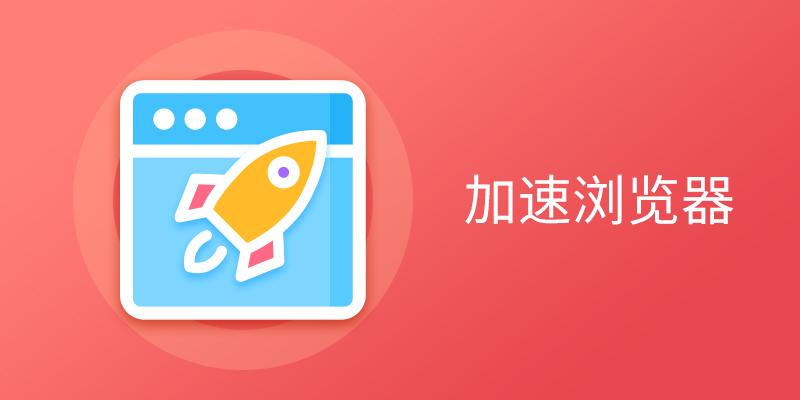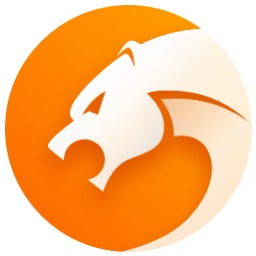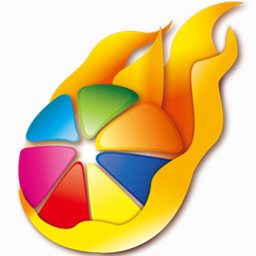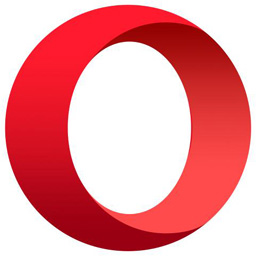谷歌浏览器
- 版本:v143.0.7499.147
- 大小:10.2MB
- 更新:2025-12-17
- 下载:1832239次
- 语言:简体中文
- 授权:免费
-
评分:

- 系统:win10/win11
软件简介
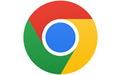 谷歌浏览器Google Chrome是一款由Google公司开发的网络浏览器,该浏览器基于其他开源软件撰写,包括WebKit,目标是提升稳定性、速度和安全性,并创造出简单且有效率的使用呓缑妗?oogle Chrome的特点是简洁、快速。GoogleChrome支持多标签浏览,每个标签页面都在独立的“沙箱”内运行,在提高安全性的同时,一个标签页面的崩溃也不会导致其他标签页面被关闭。此外,Google Chrome基于更强大的JavaScript V8引擎,这是当前Web浏览器所无法实现的。还内置防止“网络钓鱼“及恶意软件功能。得益于 Google智能工具,Chrome现在更易用、更安全、更快速。
谷歌浏览器Google Chrome是一款由Google公司开发的网络浏览器,该浏览器基于其他开源软件撰写,包括WebKit,目标是提升稳定性、速度和安全性,并创造出简单且有效率的使用呓缑妗?oogle Chrome的特点是简洁、快速。GoogleChrome支持多标签浏览,每个标签页面都在独立的“沙箱”内运行,在提高安全性的同时,一个标签页面的崩溃也不会导致其他标签页面被关闭。此外,Google Chrome基于更强大的JavaScript V8引擎,这是当前Web浏览器所无法实现的。还内置防止“网络钓鱼“及恶意软件功能。得益于 Google智能工具,Chrome现在更易用、更安全、更快速。
Google Chrome能很好地满足新型网站对浏览器的要求。64位的Chrome使用了更现代的指令集、针对64位处理器对编译器进行了特别优化,带来了更多的功能参数和寄存器存储的速度优势,因此会有明显的速度提升,特别是图形和多媒体内容的处理会变得更为流畅,平均性能提升25%。安全性和稳定性也有着相当大的提升,在渲染Web内容时的崩溃几率会有效下降。Chrome内置Flash Player浏览器视频插件,方便用户在线观看视频。
谷歌浏览器亮点
1、线上处理事务的快捷方式
A、优先保证性能
Chrome专为实现高性能而打造。通过节能模式和省内存模式等功能,您可以获享更出色的使用体验。
B、轻松掌控标签页
Chrome 提供了一些工具,以便您管理还不想关闭的标签页。您可以对标签页进行分组、为标签页添加标签,并为标签页设置颜色,从而保持井井有条,并提高工作速度。
C、针对您的设备进行优化
Chrome 的宗旨是在各个平台上搭配您的设备使用。这意味着无论您使用哪种设备,都能获得流畅的体验。
D、自动更新
Chrome 每四周更新一次,让您轻松获取最新功能,畅享更快速、更安全的体验。
2、确保您能安全浏览网页
A、密码管理工具
在每个网站上使用安全系数高的密码。Chrome 内置了 Google 密码管理工具,可帮助您轻松在线保存、管理和保护密码。此外,它还能帮助您为所使用的每个账号创建安全系数更高的密码。B、安全检查
只需点击一下即可实时查看您的安全级别。Chrome的安全检查功能会确认您在线浏览时的总体安全性和私密性,包括您已保存的密码、扩展程序和设置。如果发现任何需要注意的问题,Chrome 会帮助您及时解决。
C、增强型安全浏览
为您的网上冲浪保驾护航。Chrome 的安全浏览功能会向您发出关于恶意软件或钓鱼式攻击的警告。开启增强型安全浏览功能,获享更强的安全保护。
D、隐私保护指南
通过简单易用的设置保护您的隐私,一切尽在您的掌控之中。使用 Chrome 时,您可以轻松了解自己在网上分享的确切信息,以及确切的分享对象。“隐私保护指南”可帮助您循序渐进地了解并完成各项隐私设置。
3、随心定制,个性体验随时享
A、自定义您的Chrome
利用主题、深色模式和专为您打造的其他选项,让您的网络浏览器个性十足。
B、跨设备浏览
在任意设备上登录 Chrome 即可访问书签、已保存的密码等。
C、借助自动填充功能,节省宝贵时间
使用Chrome保存地址、密码等信息,以便之后快速自动填充。
D、扩展您的体验
从购物、娱乐到办公,您都可以在 Chrome 应用商店中找到合适的扩展程序,提升自己的上网体验。
4、由Google打造的浏览器
A、使用 Chrome,畅享 AI 超能力。
Google 正在集成人工智能,以进一步提高旗下产品的实用性。我们利用 AI 来优化搜索和谷歌翻译等功能,并以负责任的方式研发创新技术。
B、Google搜索
内置您喜爱的搜索栏。海量信息,触手可及。无论是要查看天气资讯、求解数学方程式,还是想要获取即时搜索结果,只需在浏览器的地址栏中输入相关查询,即可获得令您满意的内容。
C、Google Workspace
即使没有 Wi-Fi,也能照常处理事务。即使没有互联网连接,您也可以使用 Gmail、Google 文档、Google 幻灯片、Google 表格、Google 翻译和 Google 云端硬盘处理事务。
谷歌浏览器功能
1、创建指向您常用网站的Chrome快捷方式
●快捷键可帮助您节省宝贵时间。只需转到“自定义”菜单中的“快捷键”对话框即可进行设置。
●打开新标签页。在右下角,点击自定义。点击快捷方式。

2、在笔记本电脑和手机间同步 Chrome
●借助同步功能,您可以自动填充已保存的用户名和密码,以便在您的所有设备上访问您的书签、历史记录和付款信息。
●要开启同步功能,您需使用 Google 帐号。
●使用您的 Google 帐号登录 Chrome。在右上角,点击“更多”图标 .点击设置。在“您与 Google”下,点击同步功能和 Google 服务。
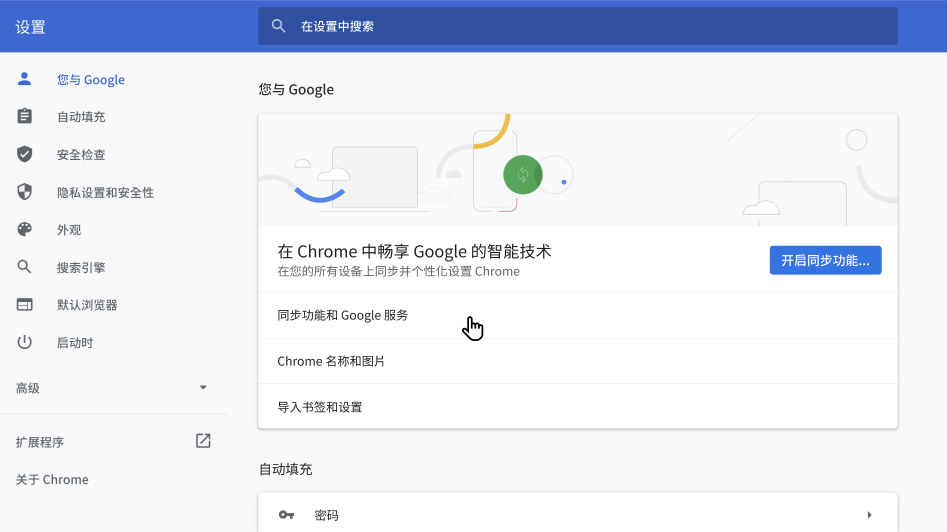
3、减少输入操作这地址栏可不一般
使用 Google 执行搜索、计算、翻译、查询最新天气信息等操作。
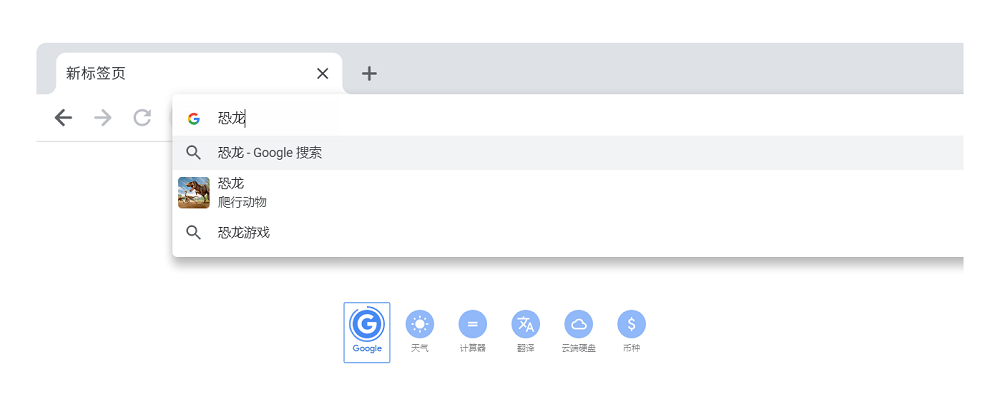
4、借助“安全检查”功能确保您的在线安全
“安全检查”功能有助于确保您在线浏览时的总体安全性和私密性。它不仅会在发现 Chrome 中保存的任何密码遭到泄露后通知您,还会标记危险扩展程序,并确保您的安全保护机制始终最新。

5、即使未联网,照样能高效工作
Chrome已经与 Gmail 和 Google 文档等应用离线集成,这意味着,即使未连接到 Wi-Fi 网络,您也能照常处理工作。

谷歌浏览器软件特色
谷歌浏览器官方电脑端更新日志
谷歌浏览器官方电脑端使用方法
谷歌浏览器官方电脑端常见问题
小编寄语
谷歌Chrome浏览器相比其他浏览器胜在速度上,简洁快速,用了chrome再也看不上别的浏览器了。专业人士爱用chrome,不过占用内存有点大。chrome现在浏览器市场占有率超过60%基本是所向披靡。
相关文章推荐
谷歌浏览器- 怎么在谷歌浏览器安装豆包AI插件_豆包AI插件有哪些功能 06-11
- 谷歌浏览器是极速浏览器吗_谷歌浏览器具备哪些优点 11-20
- 谷歌浏览器为什么联网但无法访问网页_怎么才能正常打开网页 11-09
- 采用单一内核的浏览器有哪些_2023兼容性超高的双核浏览器盘点 09-15
- 谷歌浏览器恢复被删除的书签教程_谷歌浏览器无法自动更新解决办法 07-18
- 谷歌浏览器每次启动都进入无痕模式教程_谷歌浏览器开启网站访问功能方法 07-18
- 谷歌浏览器怎么备份扩展程序_谷歌浏览器备份扩展程序步骤 07-18
- 谷歌浏览器总是断网咋办_谷歌浏览器总是断网解决办法 07-18
- 谷歌浏览器设置隐私沙盒模式教程_谷歌浏览器自定义背景颜色方法 07-17
- 如何禁止谷歌浏览器在后台运行_谷歌浏览器开启网页预加载教程 07-17
- 谷歌浏览器密码管理功能在哪_谷歌浏览器密码管理功能介绍 07-17
- 为什么每次打开谷歌浏览器都要重新登录_网页图片加载不出来咋办 07-14
相关专题

-
查看下载
 2345王牌浏览器经典版 浏览器 | 2026-01-13 2345王牌浏览器官方下载是一款性能稳定、绿色安全的浏览器。多种功能的自定义选择能为您提供更个性化的浏览体验。2345王牌浏览器自定义主页、多标签浏览、标签自由拖拽、鼠标手势自定义、一键清除上网痕迹等增强浏览舒适度的功能设置,让您上网更流畅更舒适。
2345王牌浏览器经典版 浏览器 | 2026-01-13 2345王牌浏览器官方下载是一款性能稳定、绿色安全的浏览器。多种功能的自定义选择能为您提供更个性化的浏览体验。2345王牌浏览器自定义主页、多标签浏览、标签自由拖拽、鼠标手势自定义、一键清除上网痕迹等增强浏览舒适度的功能设置,让您上网更流畅更舒适。 -
查看下载
 联通云盘 云存储 | 2026-01-13 联通云盘是由中国联通官方推出的云盘工具,提供超大存储空间,上传、下载速度快,内置多种服务功能,用户可以在线一键快速上传各种文件,操作简单方便,并且数据存储安全,不用担心数据丢失,另外开启会员还可享受更多特权功能
联通云盘 云存储 | 2026-01-13 联通云盘是由中国联通官方推出的云盘工具,提供超大存储空间,上传、下载速度快,内置多种服务功能,用户可以在线一键快速上传各种文件,操作简单方便,并且数据存储安全,不用担心数据丢失,另外开启会员还可享受更多特权功能 -
查看下载
 爱问云 在线教育 | 2026-01-13 爱问云是集在线学习、音视频互动及数据管理于一体的教育学习软件,用户可以通过该软件轻松参与线上课程学习,享受名师在线授课,并与老师、同学进行实时音视频交流,实现无障碍的沟通互动,软件适用于多种场景:工作生活、医疗问诊、装修设计以及学术研讨等。
爱问云 在线教育 | 2026-01-13 爱问云是集在线学习、音视频互动及数据管理于一体的教育学习软件,用户可以通过该软件轻松参与线上课程学习,享受名师在线授课,并与老师、同学进行实时音视频交流,实现无障碍的沟通互动,软件适用于多种场景:工作生活、医疗问诊、装修设计以及学术研讨等。 -
查看下载
 Wing FTP Server FTP工具 | 2026-01-13 Wing FTP Server是一个专业的跨平台ftp服务器端,它支持虚拟文件夹、上传下载比率分配、磁盘容量分配等特性,支持 Windows、Linux、Mac、freeBSD和Solaris。
Wing FTP Server FTP工具 | 2026-01-13 Wing FTP Server是一个专业的跨平台ftp服务器端,它支持虚拟文件夹、上传下载比率分配、磁盘容量分配等特性,支持 Windows、Linux、Mac、freeBSD和Solaris。 -
查看下载
 2345浏览器 浏览器 | 2026-01-13 新一代2345加速浏览器采用Chromium和IE双内核,主打极速与安全特性。基于Chromium深度定制,引入网页智能预加载技术,访问网页更快速,其双内核引擎可智能切换,匹配不同网页,极速浏览的同时也确保兼容性。全新打造云安全中心,为用户保驾护航。
2345浏览器 浏览器 | 2026-01-13 新一代2345加速浏览器采用Chromium和IE双内核,主打极速与安全特性。基于Chromium深度定制,引入网页智能预加载技术,访问网页更快速,其双内核引擎可智能切换,匹配不同网页,极速浏览的同时也确保兼容性。全新打造云安全中心,为用户保驾护航。 -
查看下载
 2345加速浏览器电脑版 浏览器 | 2026-01-13 新一代2345加速浏览器采用Chromium和IE双内核,主打极速与安全特性。基于Chromium深度定制,引入网页智能预加载技术,其双内核引擎可智能切换,匹配不同网页,极速浏览的同时也确保兼容性。全新打造云安全中心。加速上网,更快一点。
2345加速浏览器电脑版 浏览器 | 2026-01-13 新一代2345加速浏览器采用Chromium和IE双内核,主打极速与安全特性。基于Chromium深度定制,引入网页智能预加载技术,其双内核引擎可智能切换,匹配不同网页,极速浏览的同时也确保兼容性。全新打造云安全中心。加速上网,更快一点。
-

2345加速浏览器
95MB/2026-01-13
查看下载 -

360极速浏览器
144MB/2025-12-16
查看下载 -

Microsoft Edge浏览器
1.61MB/2025-12-25
查看下载 -
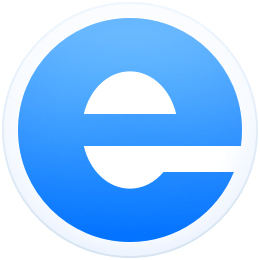
2345王牌浏览器经典版
95MB/2026-01-13
查看下载 -

傲游浏览器7
121MB/2025-10-17
查看下载
 天极下载
天极下载